목차
유튜브
유튜브 영상을 시청하다 보면 정말 마음에 드는 채널이나 영상의 경우 댓글을 남기는 등 채널과 소통을 하는 경우를 볼 수 있습니다. 하지만 오랜 시간이 지나고 마음에 들지 않아 삭제하고 싶거나, 새벽 감성에 취해 오글거리는 말을 남긴게 기억이 났을 때에는 댓글을 삭제하고 싶어집니다. 오늘은 이런 분들을 위해 간단하게 유튜브 댓글을 삭제하는 방법에 대해 함께 알아보도록 하겠습니다.

1. 모바일 삭제 방법
1) 유튜브 앱을 실행 후 로그인 합니다.
2) 유튜브 앱 우측 하단 내 프로필을 클릭한 뒤, 우측 상단의 톱니바퀴 모양 아이콘을 클릭합니다.

3) YouTube의 내 데이터 카테고리를 클릭합니다.

4) 댓글 확인이 가능하며, 댓글이 보이지 않는다면 더보기를 클릭한 뒤 댓글을 확인하실 수 있습니다.
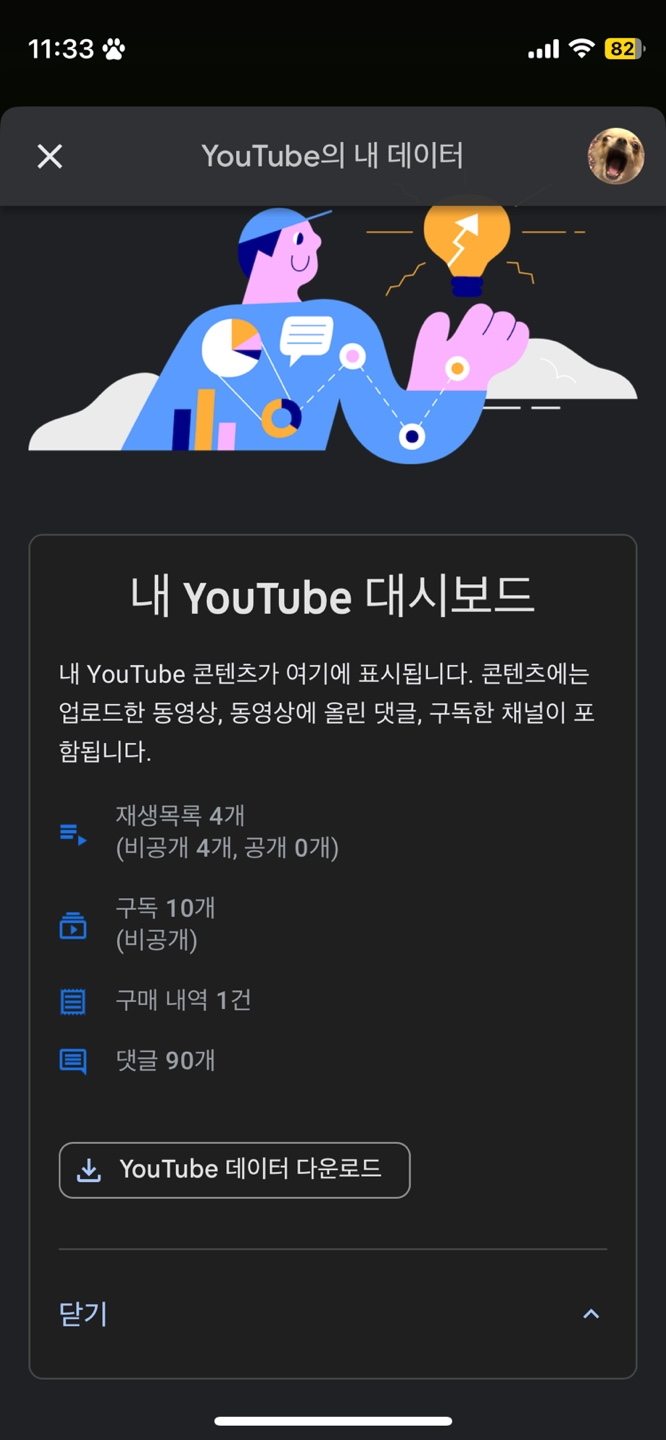
5) 직접 단 댓글의 내용을 확인하실 수 있으며, 댓글을 수정하거나 삭제할 수 있습니다.

6) 우측의 X버튼을 클릭하면 삭제가 진행되고, 바로 삭제가 됩니다.

2. PC 삭제 방법
1) 유튜브 홈페이지에 접속 후 로그인 합니다.
2) 좌측 상단의 메뉴바에서 시청 기록 카테고리를 클릭합니다.
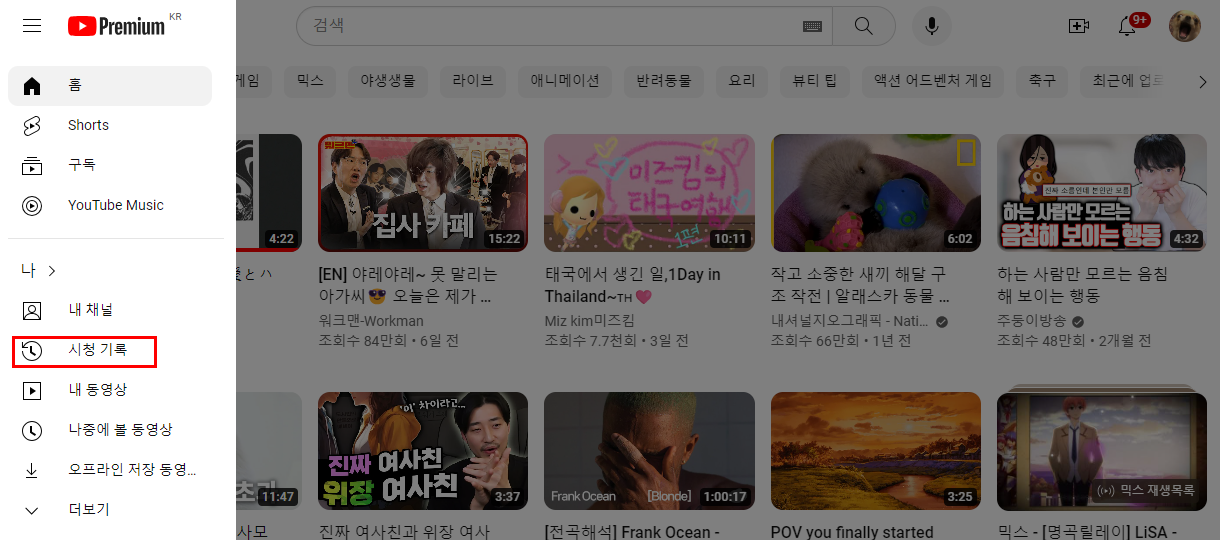
3) 우측의 메뉴바에서 댓글 카테고리를 클릭 합니다.

4) 내가 쓴 댓글을 수정 또는 삭제할 수 있는 페이지가 나타납니다.

5) 댓글을 수정하고 싶다면 해당 댓글 링크부분을 클릭 후, 연결 된 동영상 페이지에서 내 댓글 우측에 있는 점 세개 아이콘을 누른 후 수정 버튼을 통해 댓글 수정이 가능합니다.

6) 댓글 삭제는 화면에 보이는 X 버튼을 누르시면 삭제가 가능합니다.

3. 유튜브 댓글 전체삭제
유튜브 기능으로는 댓글을 전체 삭제하는 기능은 제공하지 않지만, 채널 숨기기 또는 채널 삭제를 하시면 가능합니다. 참고로 채널 숨기기 또는 삭제하는 경우 유튜브 활동이 어려울 수 있다는 점 참고하시길 바랍니다.
1) 우측 상단 내 프로필 클릭 후 설정을 클릭합니다.

2) 좌측 하단 고급 설정을 클릭 후 채널 삭제 버튼을 클릭합니다.

3) 본인인증을 한 뒤 다음을 클릭하시면 유튜브 콘텐츠 삭제 화면이 뜹니다.

4) 채널 숨기기 또는 삭제를 진행하시면 됩니다.

참고로 채널 숨기기를 하게 되면 동영상 시청 후 좋아요 표시를 하거나 구독을 할 순 있지만, 모두 비공개로 처리되며 댓글을 달기 위해서는 채널 숨기기를 다시 사용 설정으로 변경해야 합니다.
이상으로 유튜브 내가 쓴 댓글 확인 및 삭제 방법에 대해 포스팅을 마칩니다. 본 포스팅을 통해 유튜브에서 내가 쓴 댓글을 삭제하고 싶으신 분들께 도움이 되는 포스팅이었길 바라며, 항상 행복하시길 바랍니다. 끝까지 열람 해 주셔서 감사합니다.
★ 함께 보면 좋은 글
CU 편의점 프린트 가능한 곳 찾는 방법 1분 컷!
목차 편의점 프린트 급하게 프린트를 해야하는 상황이 생걌으나 주변에 문구점이나 프린트를 해주는 곳이 없다면 곤란할 것입니다. 물론 PC방에서도 출력이 가능하지만, 민감한 서류거나 개인
o.gohae.co.kr
이삿짐 보관 비용 단기, 장기 가격은? 1분 컷!
목차 이삿짐 이사를 하다보면 부득이하게 이삿짐을 보관해야하는 상황이 생길때가 있습니다. 이런 상황이 생길때만큼 곤란한 상황이 없는데요, 이러한 상황에 어떤 업체에 이삿짐을 맡겨야 하
r.gohae.co.kr
컴퓨터 청소기 휴대폰 전자레인지 소형가전 소형 가전 버리는 방법
목차 소형가전 가전을 버릴 때에는 크기에 따라서 폐기물 접수를 통해 배출 해야합니다. 냉장고나 침대 등 크기만 보더라도 신고가 필요한 가전이 있고, 애매한 크기라서 신고가 필요한지 필요
gu.gohae.co.kr
'생활정보' 카테고리의 다른 글
| 일러스트레이터 하트 도형 만드는 방법 1분 컷! (0) | 2024.04.19 |
|---|---|
| 네이버 사다리 사다리타기 게임 조작 방법 (0) | 2024.04.15 |
| CU 편의점 프린트 가능한 곳 찾는 방법 1분 컷! (0) | 2024.04.02 |
| 쿠팡 환불기간 단순변심 환불 불가능한 경우? 1분 정리! (0) | 2024.03.28 |
| 보라색 꽃 종류 및 꽃말 23가지 1분 정리! (0) | 2024.03.25 |






